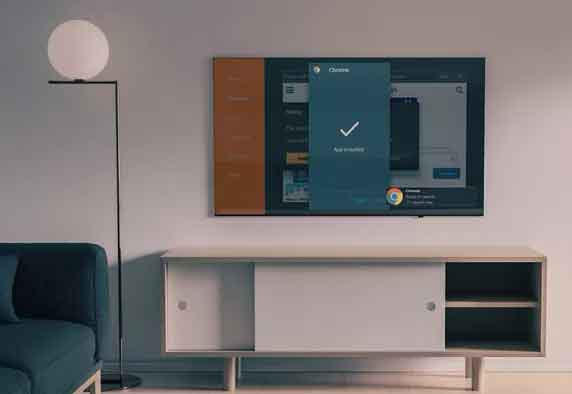
O Amazon Fire TV Stick oferece aplicativos de streaming para milhares de programas de TV e filmes para serviços como Netflix, Amazon Prime, Display +, Peacock e outros. O "Silk Browser" integrado permite que você aproveite a web em uma visão mais ampla. Dito isto, existe uma maneira legal de instalar o navegador Google Chrome no Fire TV Stick.
O Fire OS é baseado no sistema operacional Android, o que significa que você sempre pode fazer upload de arquivos APK para o seu dispositivo e instalá-lo como um aplicativo comum.
Como instalar o Google Play no Fire TV Stick (Aptoide)
Por que você precisa instalar o Google Chrome no Fire TV Stick
Ao contrário do navegador Silk padrão, o Google Chrome é uma solução multiplataforma com disponibilidade em Windows, Mac, iPhone e Android. Você pode sincronizar favoritos e histórico em todas as plataformas.
Além disso, é um navegador muito melhor do que qualquer outro disponível na Amazon App Store, incluindo o Firefox.
Instale o Downloader no Amazon Fire TV Stick
Como esperado, o Google Chrome não está disponível nativamente na Amazon App Store. Você precisará carregá-lo de lado usando o aplicativo Downloader.
Como fazer sideload de aplicativos
Não se preocupe. O método é mais simples do que parece. Siga nosso passo a passo abaixo.
- Abra a página inicial do Fire TV Stick e vá para o menu Localizar.
- Role até a opção de pesquisa.
- Ele irá abrir o teclado virtual. Digite Downloader ou use o assistente de voz Alexa no controle remoto para procurar o aplicativo Downloader.
- Selecione Downloader nas sugestões.
- Reconheça o aplicativo com um banner de fundo laranja no ícone do aplicativo.
- Selecione o aplicativo e use a opção Obter ou Baixar para instalar o aplicativo.
- Dentro de um minuto ou dois (dependendo da sua conexão com a Internet), o Fire TV Stick instalará o aplicativo no seu dispositivo.
Isso é tudo. Você instalou com sucesso o aplicativo Downloader no Fire TV Stick.
Semelhante aos telefones Android, você precisa ativar as permissões relevantes no menu Configurações para instalar o Chrome APK no seu dispositivo. Siga as etapas abaixo para fazer as alterações.
- Pressione e segure o botão Home no Fire TV Stick.
- Vá para o menu Configurações.
- Role para baixo e selecione o menu My Fire TV.
- Clique em Opções do desenvolvedor.
- Encontre aplicativos de fontes desconhecidas. Por padrão, está desabilitado. Ligue-o.
Agora você pode fazer upload de arquivos APK para o Fire TV Stick sem problemas. Siga o método abaixo.
Baixe o Google Chrome no Fire TV Stick
- Abra o aplicativo Downloader no Fire TV Stick.
- Clique na caixa de pesquisa, digite https://chrome.en.uptodown.com/android e pressione o botão Ir.
- O Downloader levará você à página da web para baixar o arquivo APK para o seu dispositivo.
- Pressione o botão de download e instale o APK do Google Chrome no seu dispositivo.
- Após a instalação bem-sucedida, exclua o arquivo APK do seu dispositivo para liberar espaço.
Se você tiver problemas para instalar o Google Chrome no Fire TV Stick, precisará desinstalar os aplicativos do seu dispositivo e liberar algum espaço.
Funcionalidade do Google Chrome
- Interface de usuário excelente e familiar
- Sincronização da conta do Google
- Suporte para várias guias (ausentes no navegador Silk padrão)
- Blink web engine para navegação rápida
- Capacidade de baixar arquivos APK para o seu dispositivo
Como desinstalar o Google Chrome no Fire TV Stick
Depois de concluir seu trabalho, você precisa desinstalar o Google Chrome no Fire TV Stick? Desinstalá-lo liberará espaço para cerca de 200 MB (o que é muito, considerando 8 GB de armazenamento embutido no Fire TV Stick). Siga as etapas abaixo para desinstalar o Google Chrome no Fire TV Stick.
- Pressione e segure o botão Home no Fire TV Stick.
- Vá para o menu de aplicativos.
- Role até o aplicativo Google Chrome.
- Use a tecla Opção no controle remoto e selecione Desinstalar no menu lateral.
Usa Google Chrome no Fire TV Stick
O Google Chrome considera o Fire TV Stick como um dispositivo de toque. Recomendamos que você opte pelo aplicativo Fire TV no seu celular ou use o teclado e o mouse conectados via Bluetooth para obter a melhor experiência. Vá em frente, baixe o navegador Chrome no Fire TV Stick e compartilhe sua experiência nos comentários abaixo.
Leitura:
- Como atualizar o Amazon Fire Stick para o software mais recente
- Sem sinal no Amazon Fire TV Stick, 7 soluções
- Transforme sua TV em Smart TV por apenas € 25 com Amazon Stick TV
- Como atualizar seu Amazon Firestick
- Como instalar o Kodi no Amazon Fire Stick / Fire TV?






